Win10系统下怎样自定义排序快速访问里的文件夹?【图文教程】
更新日期:2024-03-20 09:55:48
来源:网友投稿
手机扫码继续观看

win10系统新增的快速访问功能,可以让我们快速的找到自己常用的文件夹,十分之方便。不过,有些用户会疑问,这些快速访问文件夹的位置可不可以按照我们自己的习惯自己调整?其实,完全是可以的。接下来,小编就教大家在win10系统下怎样自定义排序快速访问里的文件夹。
1、按住鼠标左键或手指长按,拖动你想要改变位置的文件夹,例如Windows.pro文件夹,虽然它已经是固定在“快速访问”中了,但你拖动时依然会显示“固定到快速访问”。如图:
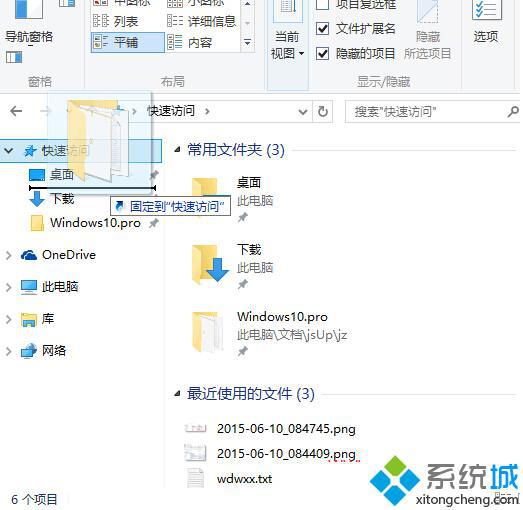
2、不用管它,拖动到想要改变顺序的位置,例如“下载”文件夹的上面,松开鼠标左键或抬起手指(触控操作),这时你会发现,Windows.pro文件夹已经跑到“下载”文件夹前面了,不光是左侧导航窗格中的“快速访问”排序,而且右侧窗口中的“常用文件夹”排序也同时发生变化了。如图:
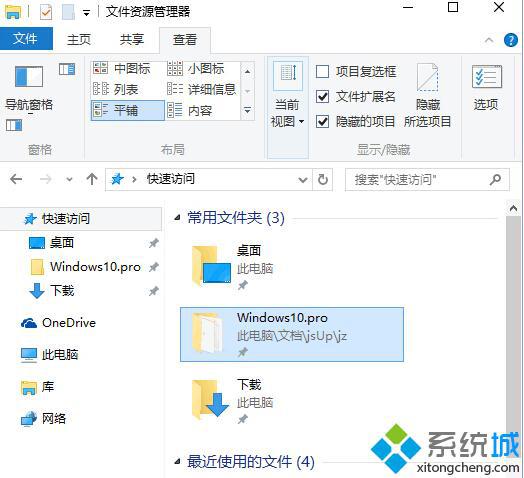
轻松两步,我们就能实现在快速访问中根据用户自己的需求进行文件夹排序了。
该文章是否有帮助到您?
常见问题
- monterey12.1正式版无法检测更新详情0次
- zui13更新计划详细介绍0次
- 优麒麟u盘安装详细教程0次
- 优麒麟和银河麒麟区别详细介绍0次
- monterey屏幕镜像使用教程0次
- monterey关闭sip教程0次
- 优麒麟操作系统详细评测0次
- monterey支持多设备互动吗详情0次
- 优麒麟中文设置教程0次
- monterey和bigsur区别详细介绍0次
系统下载排行
周
月
其他人正在下载
更多
安卓下载
更多
手机上观看
![]() 扫码手机上观看
扫码手机上观看
下一个:
U盘重装视频











